2. Modificare l’origine di stampa.
-
Toccare
Impostazione sul pannello comandi.
Assicurarsi che il materiale per il quale si desidera cambiare l’origine di stampa sia visualizzato in Preset.
Se il materiale non è visualizzato, toccare Selezionare e selezionare il materiale da modificare.
- Toccare Modifica accanto a Area di stampa.
-
Toccare Origine stampa, quindi toccare una volta
,
,
o
.
Il piano e il carrello delle testine di stampa si spostano e il puntatore punta all’origine di stampa precedentemente impostata.
Successivamente, una volta terminata l’impostazione dell’area di stampa, il carrello delle testine di stampa tornerà automaticamente in posizione di attesa per proteggere le testine di stampa dall’essiccazione se non sono state mosse dall’utente per circa tre minuti. Eseguire nuovamente la procedura.
MEMOSe Utilizzare le coordinate per specificare l’area di stampa senza spostare il carrello o il piano. è abilitato, il carrello delle testine di stampa non si muove, pertanto la funzione di protezione dell’essiccazione delle testine di stampa non funziona.
-
Aprire il coperchio anteriore.
MEMO
Assicurarsi di tenere la maniglia del coperchio anteriore fino a quando il coperchio non è completamente aperto o chiuso.
Se il coperchio anteriore non viene aperto e chiuso delicatamente, potrebbe rompersi o ferire l’operatore.
-
Toccare a lungo o toccare
,
,
o
per spostare il puntatore sulla posizione (origine) in modo che punti alla parte anteriore destra dell’area di stampa.
MEMOSe Utilizzare le coordinate per specificare l’area di stampa senza spostare il carrello o il piano. è abilitato, specificare i valori di S e F.
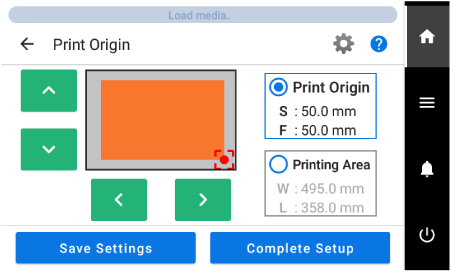 MEMO
MEMOQuando il puntatore è difficile da vedere
A seconda del materiale dell’oggetto su cui stampare, ad es. i materiali trasparenti o ad alta brillantezza con colori scuri utilizzati sulla superficie di stampa, il puntatore può essere difficile da vedere. In questi casi, il puntatore può diventare più visibile posizionando del nastro adesivo sulla superficie di stampa o sul retro.
-
Chiudere il coperchio anteriore.
MEMO
Assicurarsi di tenere la maniglia del coperchio anteriore fino a quando il coperchio non è completamente aperto o chiuso.
Se il coperchio anteriore non viene aperto e chiuso delicatamente, potrebbe rompersi o ferire l’operatore.
-
Toccare Impostazione completa.
L’origine di stampa viene cambiata e il carrello delle testine di stampa torna in posizione di attesa.
MEMOToccare Salva impostazioni per tornare alla schermata di selezione delle voci di impostazione per modificare le impostazioni in base alla necessità.